Edge浏览器每次自动填充帐号密码之前都需要输入PIN码怎么办
1、首选我们打开Edge浏览器,在浏览器右上方可以看到一个由三个点组成的“设置及其它”图标,使用鼠标点击该图标。

2、点击之后会在下方弹出Edge浏览器的菜单窗口,在窗口中找到并点击“设置”这一项。

3、这时会打开Edge浏览器的设置页面中,找到并点击“密码”这一项。
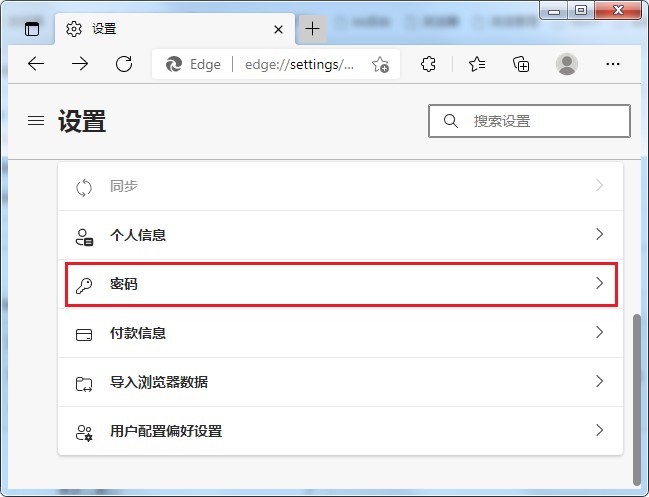
4、进入密码管理页面后,可以看到此时“登录”这一栏选择的是“使用设备密码”,我们点击选择“自动”这一项就可以了。
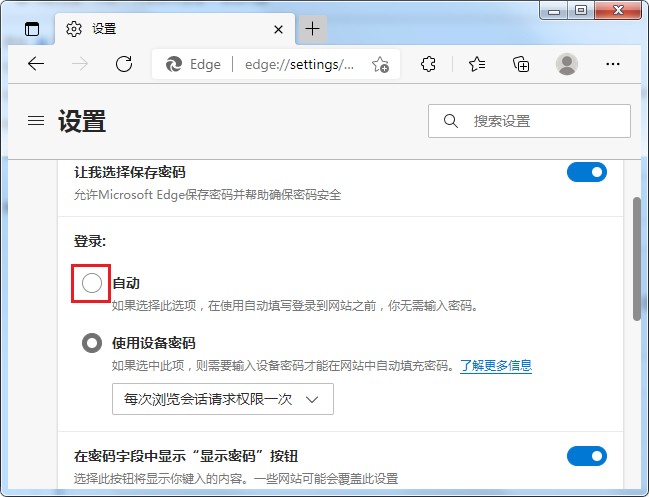
以上就是关于Edge浏览器每次自动填充帐号密码之前都需要输入PIN码怎么办的全部内容,点击按照上面的方法来进行设置后,Edge浏览器就会直接自动填充帐号密码了。